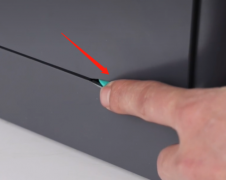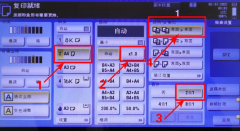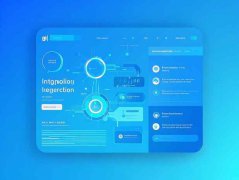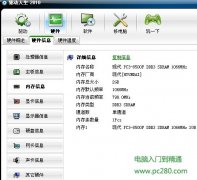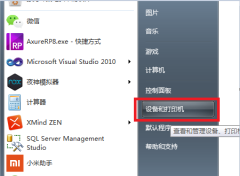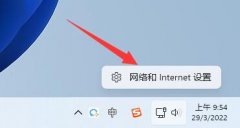笔记本电脑成为现代生活中不可或缺的一部分,随着技术的不断进步,硬盘的更新换代也在持续加速。许多用户可能会发现,升级硬盘不仅能提升电脑的性能,还能增加其存储空间。换硬盘的过程虽然看似简单,但实际上涉及到许多细节和注意事项。接下来将详细介绍换硬盘的步骤及其相关注意事项,以帮助您更顺利地完成这项DIY任务。

准备工具和材料
在进行硬盘更换之前,确保你已经准备好必要的工具和材料。通常情况下,您需要:
- 螺丝刀:根据笔记本的型号准备适合的螺丝刀,尤其是十字和星形螺丝刀。
- 新硬盘:选择适合您笔记本的硬盘类型,如SSD或HDD,并确保其接口(SATA、M.2等)与原硬盘匹配。
- 静电腕带:为了保护电子元件,使用静电腕带可以避免静电对硬件的损害。
- 操作手册:某些笔记本会附带硬件更换指导,可以为您提供有价值的信息。
关机断电,拆卸后盖
换硬盘的第一步是确保笔记本完全关机,并拔掉电源适配器,将设备与电源断开。若您的笔记本配有可拆卸电池,记得将其取出。接下来,寻找后盖上的螺丝并小心拆除。在拆卸时,注意记录每个螺丝的位置,便于后续组装。
拆卸旧硬盘
找到旧硬盘后,注意观察连接线和螺丝的位置。如果硬盘被固定在支架上,务必小心拆除。在拔出硬盘时,先轻轻断开连接线,避免用力过猛损坏接口。此时可以对旧硬盘进行清理或存档,尤其是其中重要的数据。
安装新硬盘
将新硬盘放入同样的位置,确保接口靠紧,然后按原来的方式连接好线缆,确保没有留有松动的地方。固定好螺丝,确保硬盘已被牢固安装。
重新组装与系统重装
安装完成后,装回后盖和螺丝。接着重启笔记本,进入 BIOS 设置,确保新硬盘被识别。如果是SSD,可能需要进行系统重装或者克隆旧系统,并安装操作系统相应驱动。可以使用U盘或光盘辅助完成系统安装。
数据恢复与优化
数据迁移完成后,为新硬盘进行优化配置。有必要安装性能优化软件或使用磁盘管理工具对硬盘进行分区,确保其性能达到最佳状态。密切关注硬盘的健康状态和性能表现。
常见问题解答 (FAQs)
1. 是否可以在不拆卸硬盘的情况下进行数据备份?
- 可以使用外部硬盘盒或转换器将旧硬盘连接至另一台电脑进行数据备份。
2. 换硬盘会影响保修吗?
- 如果您需要更改硬盘,建议先仔细阅读保修条款,某些情况下不当操作可能会影响保修。
3. 选择SSD和HDD有什么区别?
- SSD速度更快、运行更加安静,但价格较HDD贵,HDD存储容量较大,适合存档。
4. 换硬盘时如何避免丢失数据?
- 提前进行完整的系统备份,包括软件和文件数据,以便在更换后恢复。
5. 更换硬盘后,系统启动慢怎么办?
- 检查新硬盘的连接是否牢靠,必要时尝试重新安装驱动,或者优化系统设置。
通过以上步骤与注意事项,您可以顺利地完成笔记本硬盘的更换,充分体验到新硬盘带来的速度与性能提升。希望这些信息能够帮助您更好地进行DIY硬件升级。